كيفية قفل الفيديو أثناء اجتماع على Google Meet


يقدم Google Meet العديد من الميزات المفيدة التي تساعد المستخدمين على عقد الاجتماعات بطريقة أفضل، إحدى هذه الميزات هي القدرة على قفل الفيديو لجميع المشاركين الحاضرين في الاجتماع. تمنح الميزة مضيفي الاجتماع مزيدًا من التحكم في اجتماعاتهم عن طريق السماح لهم بتحديد الوقت الذي يريدون فيه السماح بمستويات مختلفة من المشاركة من الحاضرين، على سبيل المثال لمخاطبة المشاركين المضطربين. بصفتك مضيف الاجتماع أو المضيف المشارك، لديك القدرة على تنشيط قفل الكاميرا، والذي يمنع جميع المشاركين من استخدام كاميرات الفيديو الخاصة بهم. عندما تختار إيقاف تشغيل قفل الكاميرا، يمكن لكل فرد في الاجتماع استخدام قنوات الفيديو الخاصة بهم مرة أخرى. من المهم ملاحظة أن Camera Lock لا يؤثر عليك أو على أي مضيف آخر؛ لا يزال بإمكانك استخدام الفيديو الخاص بك حسب الحاجة. لتمكين قفل الكاميرا، يمكنك القيام بذلك من جهاز الكمبيوتر أو جهاز iOS الخاص بك. وسيتم تطبيق الإعداد عبر جميع الأجهزة المتصلة بالاجتماع، ضع في اعتبارك أنه بمجرد قفل فيديو أحد المشاركين، لن يتمكن من تقديم شاشتهم أو مشاركتها. أشياء يجب ملاحظتها قبل قفل فيديو المشارك
عند تشغيل قفل الفيديو، قد تتم إزالة المشاركين عبر الجوال من الاجتماع إذا لم يكن في أجهزتهم: أحدث إصدار من تطبيق Meet أو Gmail إصدار نظام التشغيل Android M أو الأحدث إصدار iOS 12 أو أحدث
موضوعات ذات صلة
 تعملها إزاى؟.. كيفية استخدام وضع صورة داخل صورة مع Google Meet
تعملها إزاى؟.. كيفية استخدام وضع صورة داخل صورة مع Google Meet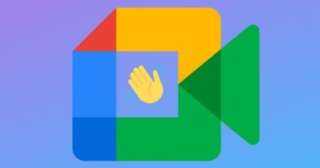 طرح خلفيات الافتراضية لـGoogle Meet لمستخدمى الهواتف الذكية.. التفاصيل الكاملة
طرح خلفيات الافتراضية لـGoogle Meet لمستخدمى الهواتف الذكية.. التفاصيل الكاملة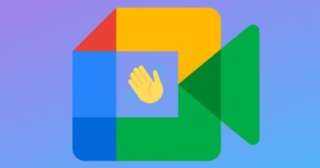 جوجل تدعم مزيد من اللغات في ميزة Meet Live Captions لترجمة الإجتماعات
جوجل تدعم مزيد من اللغات في ميزة Meet Live Captions لترجمة الإجتماعات يعنى إيه ميزة Companion mode فى Google Meet؟
يعنى إيه ميزة Companion mode فى Google Meet؟ واتس آب يطرح ميزة جديدة لمنافسة Google Meet و Zoom
واتس آب يطرح ميزة جديدة لمنافسة Google Meet و Zoom تعلم طريقة تشغيل الإشعارات المنبثقة لـ Google Meets
تعلم طريقة تشغيل الإشعارات المنبثقة لـ Google Meets واتساب .. ميزة جديدة للاتصال الصوتي والمرئي
واتساب .. ميزة جديدة للاتصال الصوتي والمرئي
بمجرد إيقاف تشغيل قفل الفيديو، يمكن للمشاركين الذين تمت إزالتهم الانضمام مرة أخرى إليك كيفية قفل الفيديو أثناء مكالمة Google Meet الخطوة 1: أثناء الاجتماع الجاري، سيتعين عليك الانتقال إلى أسفل يمين الشاشة الخطوة 2: النقر فوق Host Controls الخطوة 3: ستفتح لوحة جانبية الخطوة 4: من اللوحة الجانبية يمكنك إيقاف تشغيل موجزات الفيديو لجميع المشاركين الموجودين في المكالمة وتشغيلها أيضًا
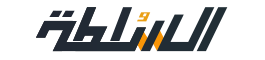


 (2).jpg)
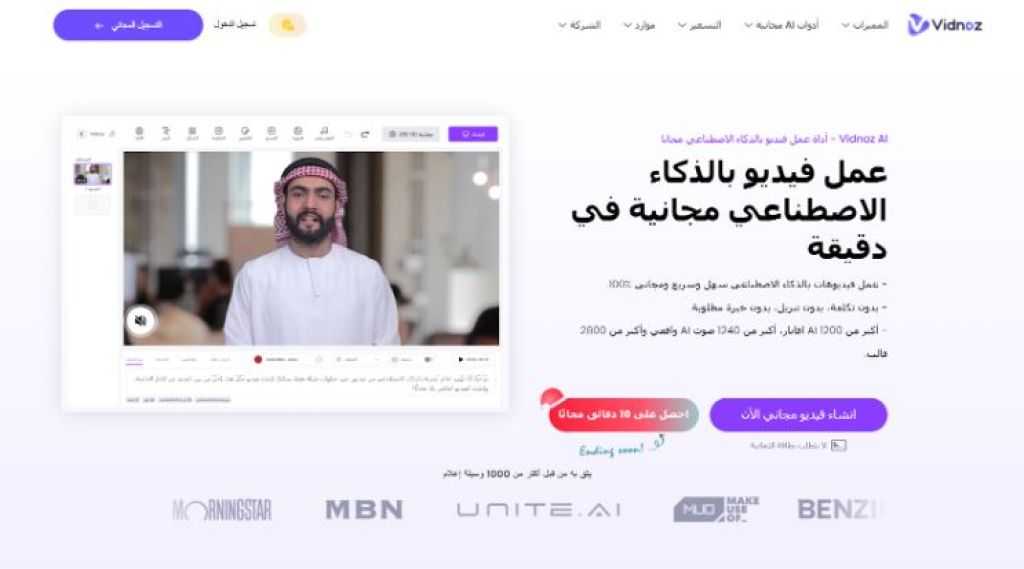



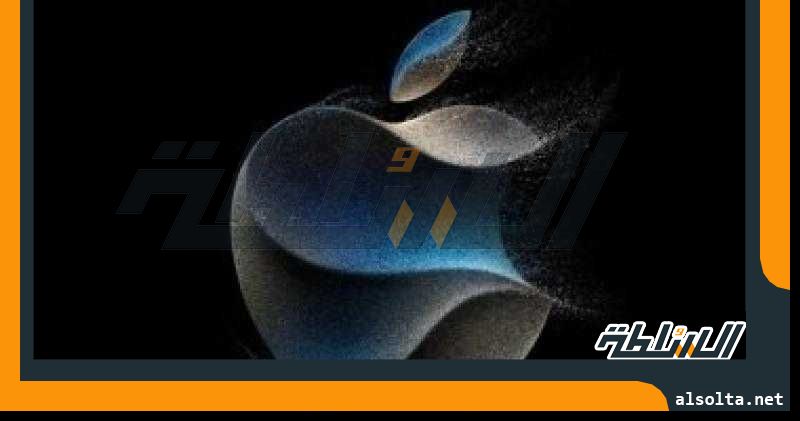

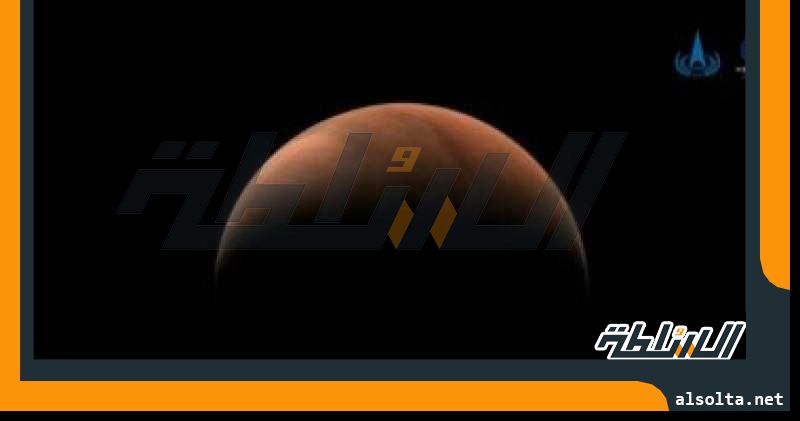

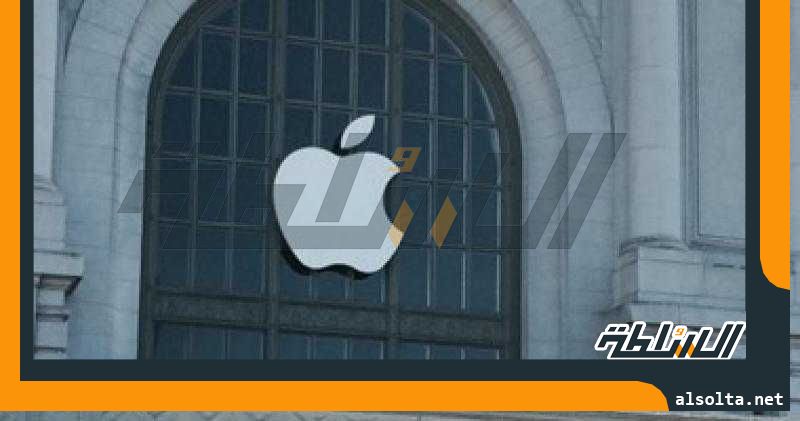


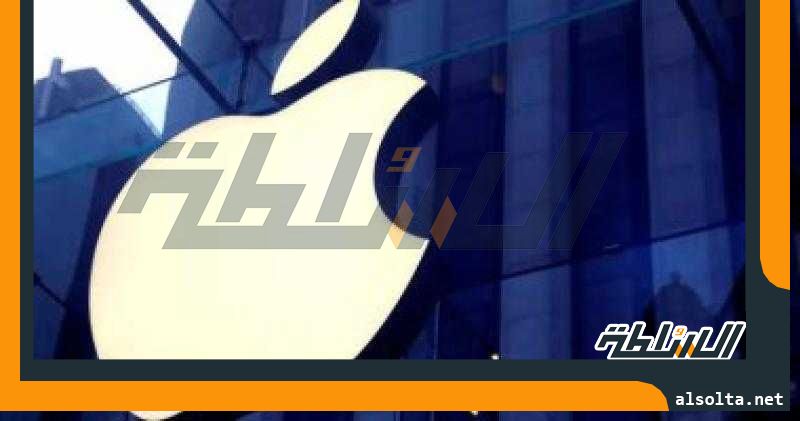














 محمد سعيد: رحلة الروح إلى أعماق الفلسفة
محمد سعيد: رحلة الروح إلى أعماق الفلسفة ضياء رشوان: مرة أخرى أكاذيب الإخوان الخمس
ضياء رشوان: مرة أخرى أكاذيب الإخوان الخمس ماريا معلوف: انتخابات الحزب الجمهوري.. ما بين قلق السباق وطيف ترامب
ماريا معلوف: انتخابات الحزب الجمهوري.. ما بين قلق السباق وطيف ترامب عمرو الشوبكي: العالم وحقوق الإنسان
عمرو الشوبكي: العالم وحقوق الإنسان
